스마트 TV 화면 특정색만 나오지 않아요.
- 날짜 2017-07-01
- 조회수 6,832
TV 화면에 특정색만 나오지 않을때 조치 방법으로 방송 신호 확인, 자가진단, 최신 펌웨어 업그레이드를 안내하고 있습니다
- 방송신호가 불안정하여 발생할 수 있습니다.

흑백 나옴

붉게 보임/특정 색 이상

색상 번짐/겹침/이중
TV 화면 특정색만 안나올때 방송신호 점검이 필요합니다
특정 채널에서만 흑백으로 보이는 경우 제품의 이상이 아닌 방송 신호 이상으로 발생할 수 있습니다.
제품의 이상으로 발생할 경우 모든 채널에서 동일하게 색상이 번지는 증상이 나타나기 때문입니다.
이 경우 방송사에 문의해 주시어[유선, 케이블, 스카이라이프, IPTV 등] 방송 신호 점검을 받아보셔야 합니다.
셋탑박스 없는 유선(지역) 케이블 가입자는 화면 흐림 증상은 대부분 두가지 유형입니다.(동축케이블 TV에 직접 연결된 경우)
1. 채널 설정이 되지 않아서 아날로그만 나오는 경우
리모컨 → 메뉴 → 채널 → 유선선택 → 자동 채널 진행 (2016년 ~ 2017년 고급 모델은 일반, 유선 설정이 필요없습니다)
2. 자동 채널 설정을 했는데도 DTV 채널 수신 안될 시 2017년도 부터는 셋탑 미장착 가입자에게도 유선 채널을 DTV 채널로 시청할 수 있도록 채널 재배치 작업중 신호 오류 발생 가능성이 있습니다.
(케이블사로 문의가 필요합니다)
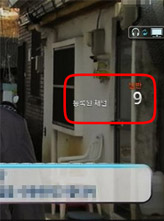
채널 표시가 '9'만 표기되면
자동채널 설정 필요

채널표시가 '9-1' 표기되면
DTV 채널로 수신되고 있음
TV 화면 특정색에서 색상이 번져 보이는 경우는 방송 신호 문제로 발생하거나, TV 이상으로 발생할 수 있으며, 화질테스트 기능을 통하여 제품의 이상 유/무를 확인할 수 있습니다.
2020년, 2021년 영상 테스트 방법
리모컨 홈 버튼 누름 → 설정 → 고객지원 → 디바이스 케어 → "자가진단" 이동 → "영상 테스트" 선택
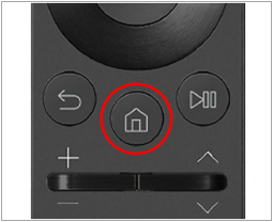
1. 리모컨 홈 버튼 누름
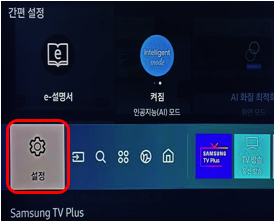
2. 좌측 하단 "설정" 이동
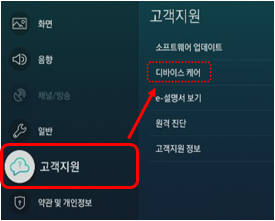
3. 고객지원 → "디바이스 케어" 선택
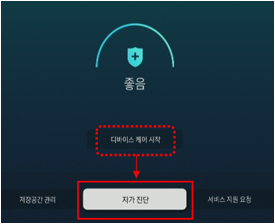
4. "자가 진단"으로 이동
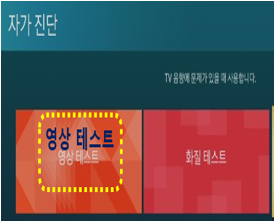
5. "영상 테스트" 선택
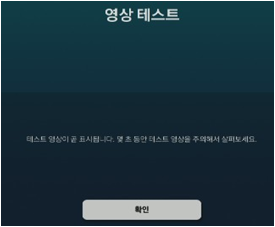
6. 영상 테스트 후 "확인" 선택
2019년 화질 테스트 방법
리모컨 홈 버튼 누름 → 메뉴 → 고객지원 → 자가진단 → "화질 테스트 시작"을 선택합니다.
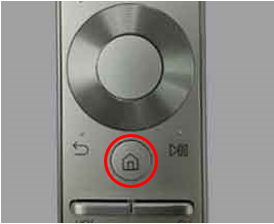
1. 리모컨 홈 버튼 누름
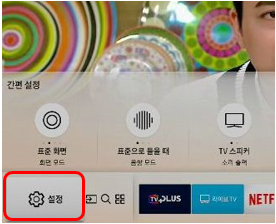
2. 좌측하단 "설정" 이동
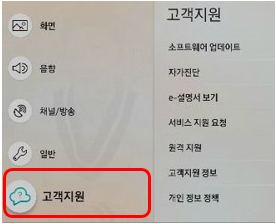
3. "고객지원" 이동
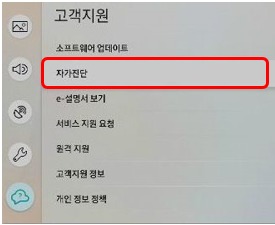
4. "자가진단" 선택
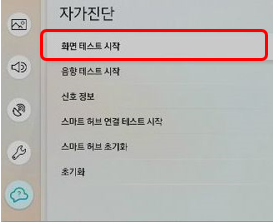
5. "화질 테스트 시작" 선택

6. TV에 저장된 샘플이미지 표시됨
최신 펌웨어 업그레이드 방법
이 경우 최신버젼의 소프트웨어로 업그레이드가 필요하며, 업그레이드 후에도 동일하게 증상이 발생될 경우 방송사에 문의해 주시어
[유선, 케이블, 스카이라이프, IPTV 등] 셋탑박스 또는 방송 신호 점검을 받아보셔야 합니다.
업그레이드 방법은 아래와 같습니다.
① 인터넷 업그레이드
'12년 이전 : 메뉴 → 고객지원 → 소프트웨어 업데이트 → 인터넷 업데이트
'13년 이후 : 메뉴 → 고객지원 → 소프트웨어 업데이트 → 지금 업데이트
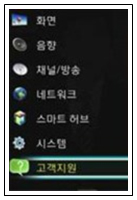
1. 메뉴 → 고객지원
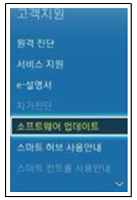
2. 소프트웨어 업데이트
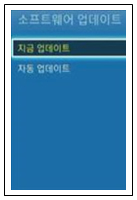
3. 지금 업데이트
② USB 업그레이드
[다운경로 : 삼성전자 홈페이지접속 → 고객지원 → 모델검색 → 다운로드 → 펌웨어 → 펌웨어파일 다운로드 → 압축해제 후 USB 메모리에 저장 → USB TV연결]
■ 설치 방법
'13년 이후 : 메뉴 → 고객지원 → 소프트웨어 업데이트 → 지금 업데이트
'13년 이전 : 메뉴 → 고객지원 → 소프트웨어 업데이트 → USB로 업그레이드
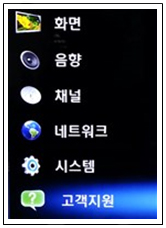
1. 메뉴 → 고객지원
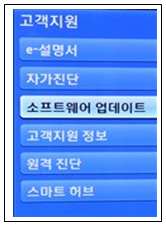
2. 소프트웨어 업데이트
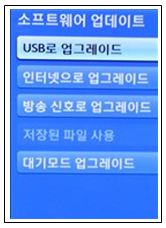
3. USB로 업그레이드 선택
■ 2017년 모델 설치 방법
메뉴 → 고객지원 → 소프트웨어 업데이트 → 지금 업데이트
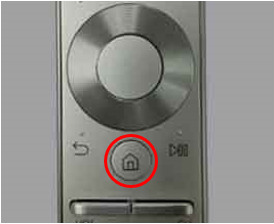
1. 리모컨 홈 버튼 누름
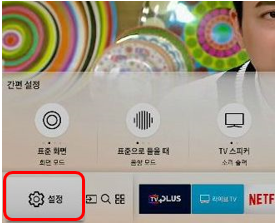
2. 좌측하단 "설정" 이동
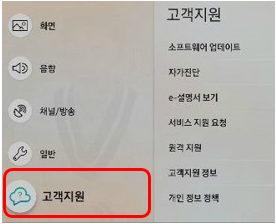
3. 메뉴 → "고객지원" 이동
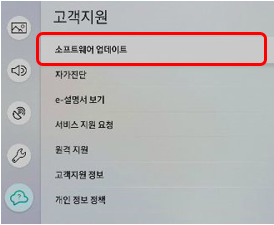
4. "소프트웨어 업데이트" 선택
- 평가해 주신 의견은 콘텐츠 개선을 위한 자료로만 활용됩니다.